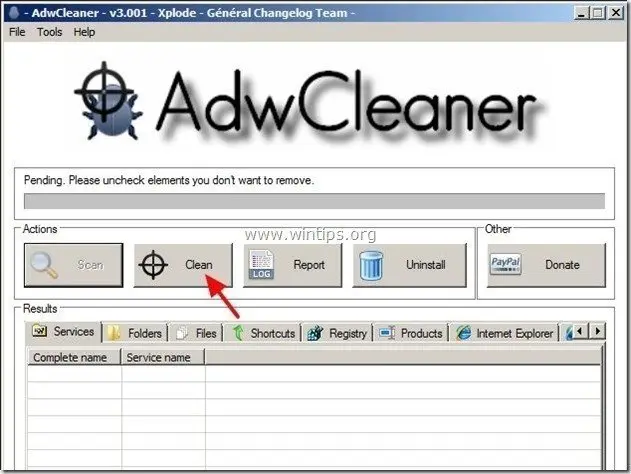Inhoudsopgave
“ TotalRecipe Search werkbalk " is een browser hijacker programma gebundeld in andere gratis software installatie programma's. Wanneer " TotalRecipe zoeken werkbalk " is geïnstalleerd op uw computer, wijzigt het uw internetzoekinstellingen, verandert het uw internetstartpagina in Leiding zoekmachine (search.conduit.com) die browsing redirects uitvoert en advertenties van onbekende leveranciers weergeeft.
" TotalRecipe zoeken werkbalk ” kan worden geïnstalleerd op gangbare internetbrowsers (Internet Explorer, Chrome of Firefox) als een gebruiker (meestal) niet oplet bij het installeren van gratis software.
Om " TotalRecipe zoeken Werkbalk zoeken " & herstel de zoekinstellingen van uw browser, volg de onderstaande stappen:

Hoe verwijder je " Total Recipe Search werkbalk ” van uw computer:
Stap 1. Verwijder toepassingen geïnstalleerd door " TotalRecipe zoeken " uitgeverij van uw configuratiescherm.
1. Ga daarvoor naar Start > Configuratiescherm .
{ Start > Instellingen > Bedieningspaneel . (Windows XP)}
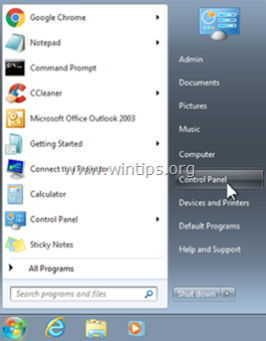
2. Dubbelklik om " Programma's toevoegen of verwijderen " als u Windows XP of
“ Programma's en functies " als je Windows 8, 7 of Vista hebt.
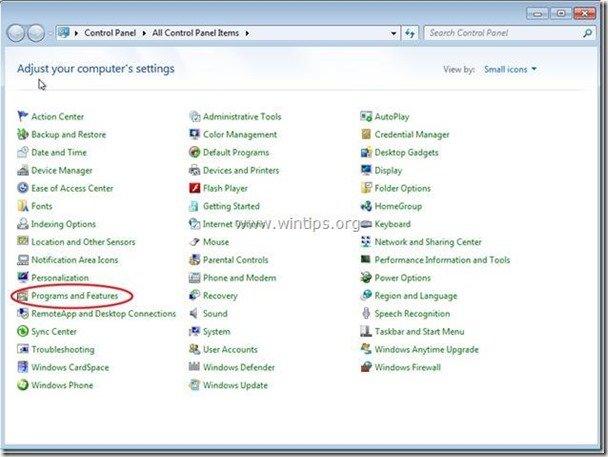
3. Zoek in de programmalijst naar en Verwijder deze toepassingen:
a. totalrecipe Search Toolbar voor IE
b. Alle andere toepassingen verwijderen geïnstalleerd van " Leiding "uitgever.
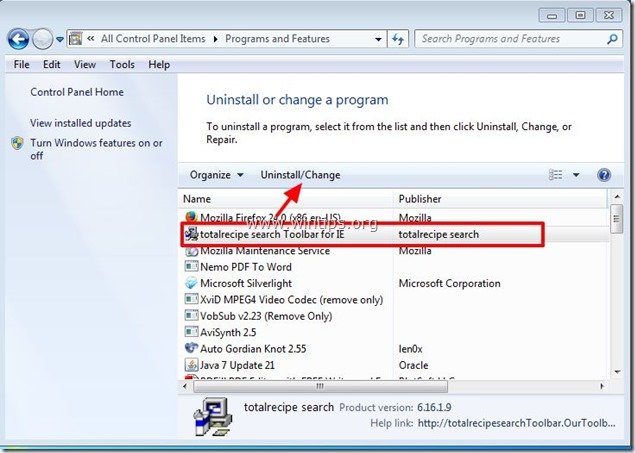
Stap 2. TotalRecipe verwijderen Zoek Werkbalk & TotaalRecipe S instellingen van uw internetbrowser.
Internet Explorer, Google Chrome, Mozilla Firefox
Internet Explorer
Hoe TotalRecipe zoeken te verwijderen Werkbalk & TotaalRecipe s earch instellingen van Internet Explorer.
1. Open Internet Explorer en open dan " Internet Opties ”.
Om dit te doen kiest u in IE's bestandsmenu " Gereedschap " > " Internet Opties ”.
Bericht*: In de laatste versies van IE drukt u op de " Versnelling " icoontje  rechtsboven.
rechtsboven.
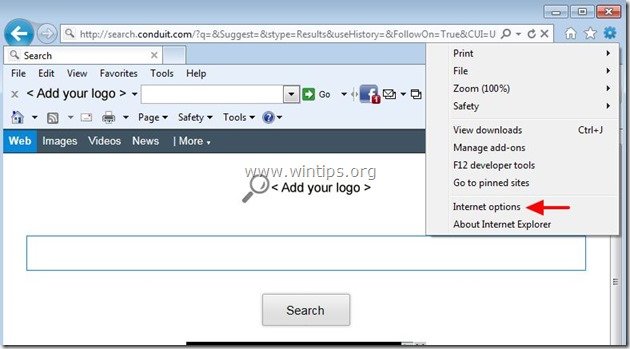
2. Op " Algemeen " tabblad, verwijder de " search.conduit.com " van " Startpagina " doos en type uw voorkeursstartpagina (bijv. www.google.com)
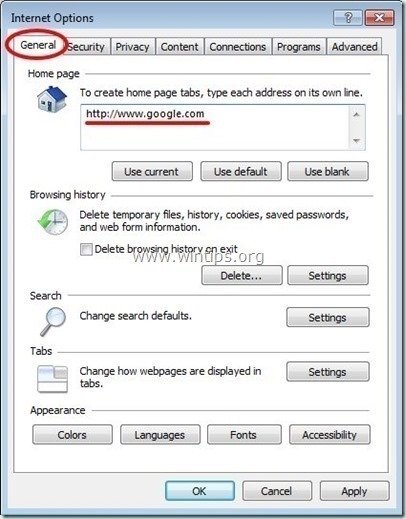
3. Druk vervolgens op " Instellingen " in Zoek op sectie.
Bericht*: Als u de zoekinstellingen in Internet Explorer wilt wijzigen terwijl u in het hoofdvenster van Internet Explorer bent, drukt u gewoon op de " Versnelling " icoontje  (in de rechterbovenhoek) en kies " Add-ons beheren " .
(in de rechterbovenhoek) en kies " Add-ons beheren " .

4. Op " Aanbieders zoeken " opties, kies en " Instellen als standaard " een andere zoekprovider dan " TotalRecipe zoeken Aangepast zoeken op het web ".
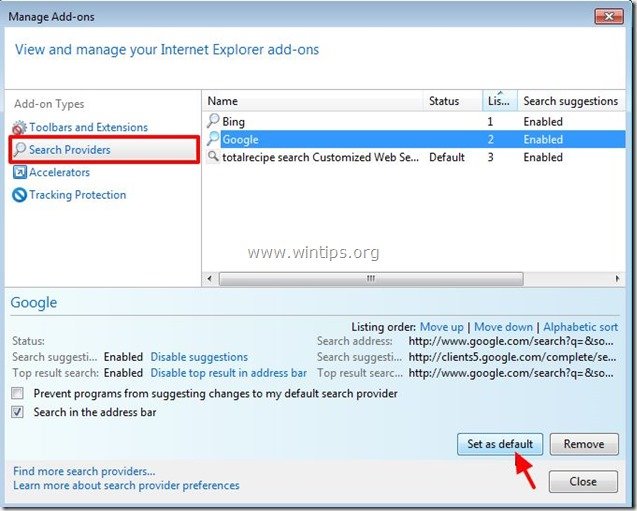
5. Kies dan de " TotalRecipe zoeken Aangepast zoeken op het web " en klik op Verwijder .
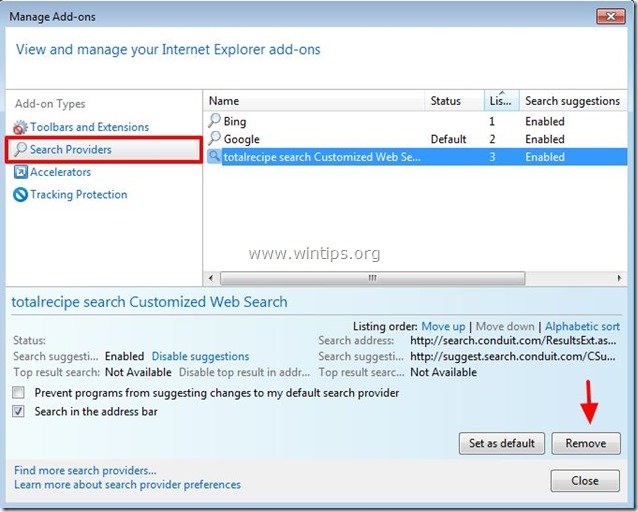
6. Kies "Werkbalken en extensies". in het linkerdeelvenster en dan kies en uitschakelen (één voor één) alle ongewenste werkbalken en extensies van Conduit Ltd.:
a. totalrecipe search Toolbar
b. totalrecipe zoeken Toolbar
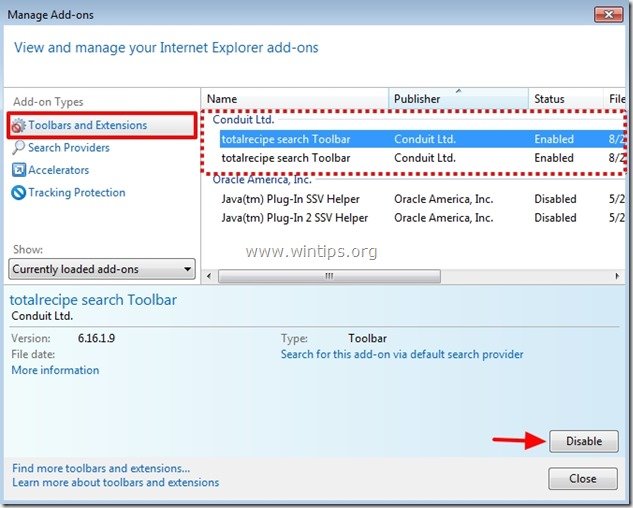
7. Sluit alle Internet Explorer-vensters en ga verder met stap 3 .
Google Chrome
Hoe te verwijderen TotalRecipe zoeken Werkbalk & TotalRecipe s earch instellingen van Google Chrome.
1. Open Google Chrome en ga naar het menu chrome  en kies " Instellingen ".
en kies " Instellingen ".
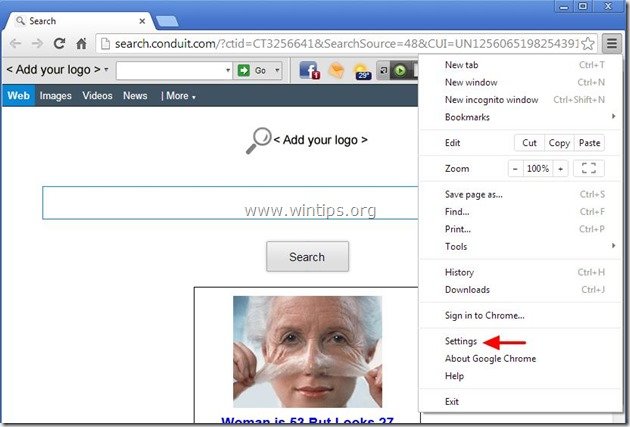
2. Vind de " Bij het opstarten " sectie en kies " Set Pagina's ".

3. Schrappen de " search.conduit.com " van opstartpagina's door op de " X " symbool aan de rechterkant.
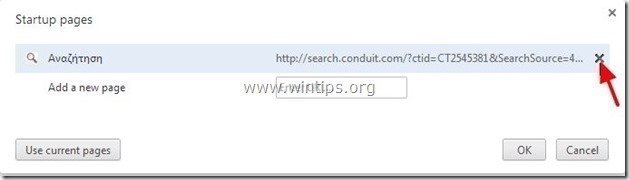
4. Stel uw favoriete opstartpagina in (bijv. http://www.google.com) en druk op " OK ".
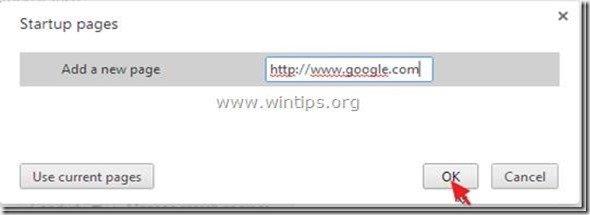
5. Onder " Verschijning " sectie, controleer om de " Thuisknop tonen " optie en kies " Verander ”.
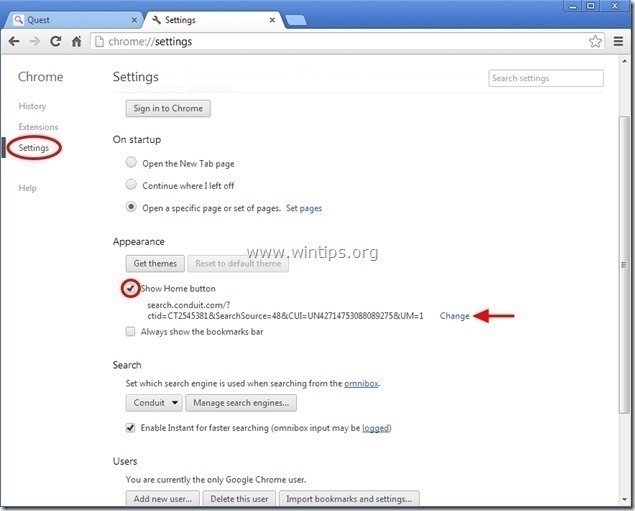
6. Schrappen de " search.conduit.com " item van " Open deze pagina "doos.
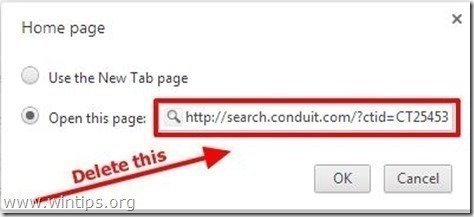
7. Type (als je wilt) de webpagina van uw voorkeur te openen wanneer u op uw " Startpagina " knop (bijv. www.google.com) of laat dit veld leeg en druk op " OK ”.
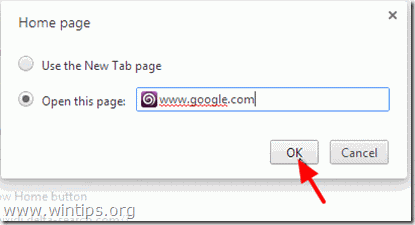
8. Ga naar " Zoek op " sectie en kies " Zoekmachines beheren ".
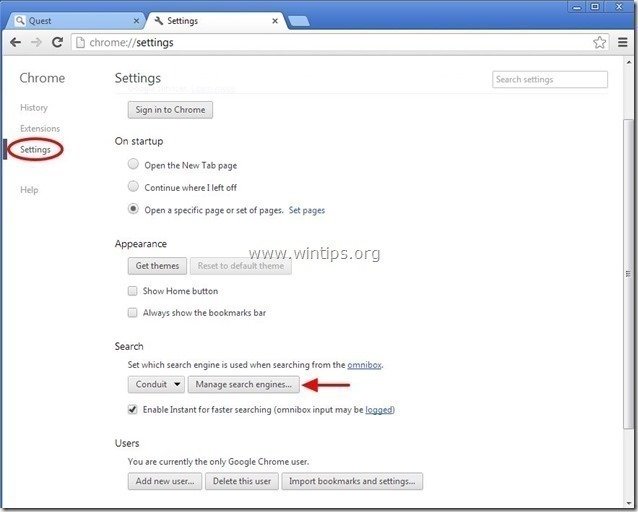
9. Kies de standaard zoekmachine van uw voorkeur (bijv. Google zoeken) en druk op " Standaard maken ".
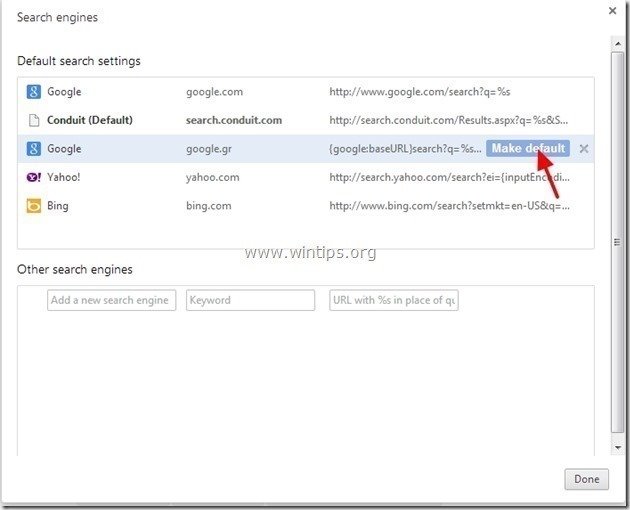
10. Kies dan de " search.conduit.com" zoekmachine en verwijder het door op de " X " symbool aan de rechterkant. Kies " OK " om te sluiten " Zoekmachines " venster.
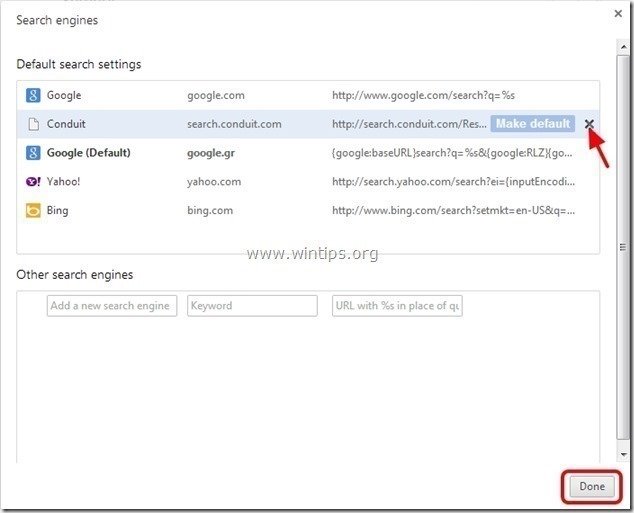
11. Kies " Uitbreidingen " aan de linkerkant.
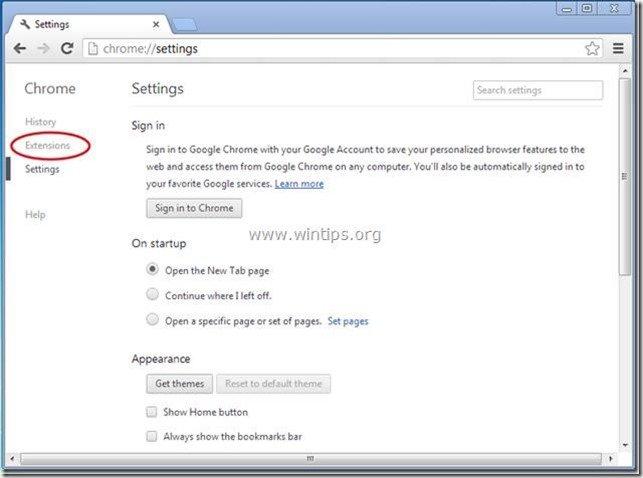
12. In " Uitbreidingen "opties, verwijderen de " totaal recepten zoeken ” extensie door op het recyclagepictogram rechts te klikken.
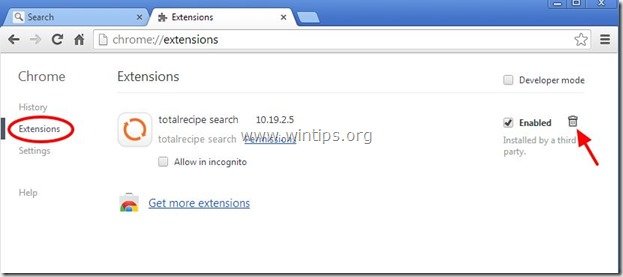
13. Sluit alle vensters van Google Chrome en Ga door naar Stap 3 .
Mozilla Firefox
Hoe te verwijderen TotalRecipe zoeken Werkbalk & TotalRecipe s instellingen van Mozilla Firefox.
1. Klik op " Firefox" menuknop linksboven in het Firefox-venster en ga naar " Opties ”.

2. In " Algemeen " tab verwijder de " http:// search.conduit.com " pagina van " Startpagina " doos en typ uw gewenste HomePage (bijv. http://www.google.com).
Press " OK " als hij klaar is.
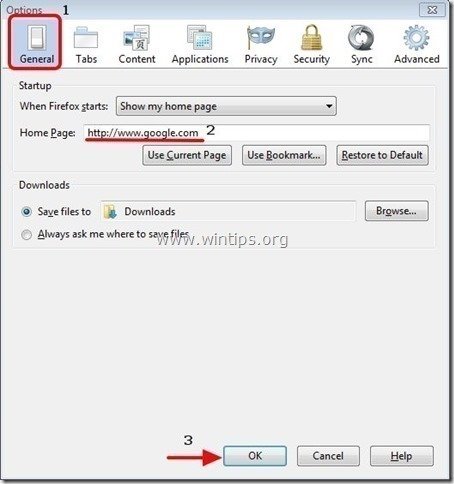
3. Ga in het Firefox-menu naar " Gereedschap " > " Add-ons beheren ”.

4. Kies "Uitbreidingen" links en zorg er dan voor dat " TotalRecipe zoeken " extensie bestaat niet.*
Als " TotalRecipe zoeken " extensie bestaat, druk dan op de " Verwijder " knop in die regel.
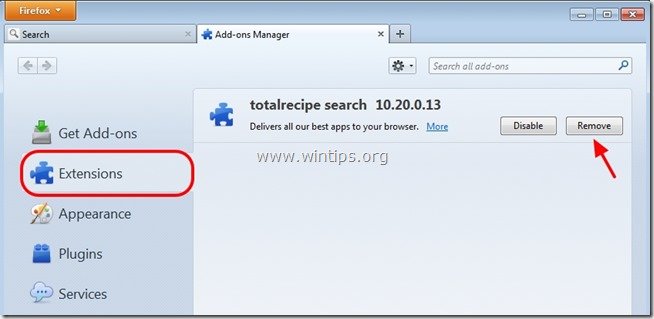
5. Kies " Plugins " aan de linkerkant en " Disable" de " Conduit Plugin " gevonden.
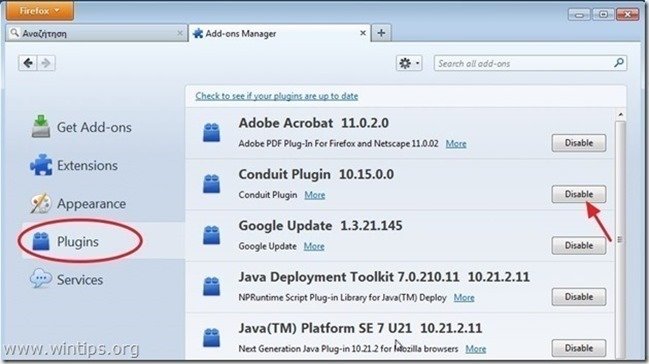
6. Sluit alle Firefox vensters en ga naar de volgende stap .
Stap 3. Verwijder "Conduit Floating Pluging" plugin uit het opstarten van Windows.
1. Downloaden en ren CCleaner.
2. Bij "CCleaner". hoofdvenster, kies " Gereedschap " aan de linkerkant.
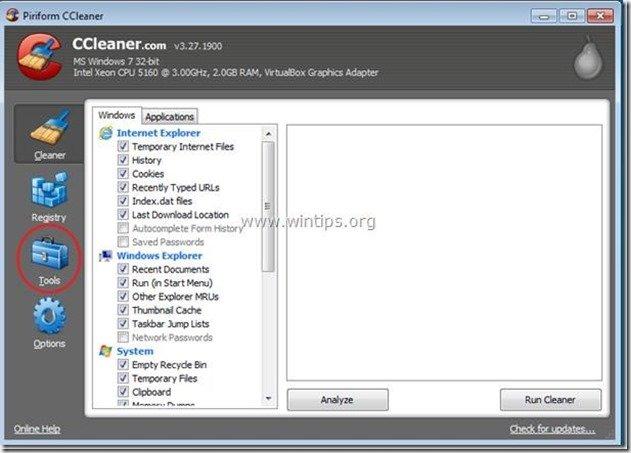
3. In " Gereedschap " sectie, kies " Startup ".
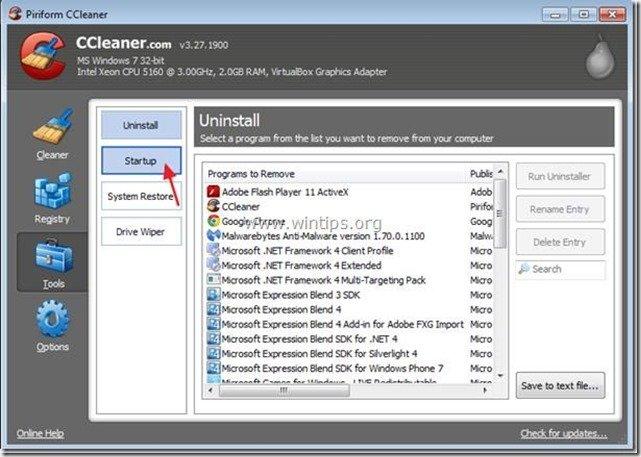
4. Kies " Windows " tabblad en dan selecteer en verwijder de volgende kwaadaardige vermelding, als die bestaat:
a. "ConduitFloatingPlugin"
Ja HKCU:Uitvoeren ConduitFloatingPlugin_lajchabpjbcbcimnblkjfihcjmieaka Microsoft Corporation "C:\Windowssystem32\Rundll32.exe" "C:\Program Files\Conduit\CT3256641\plugins\TBVerifier.dll",RunConduitFloatingPlugin lajchabpjbccimnblkjfihcjmieaka
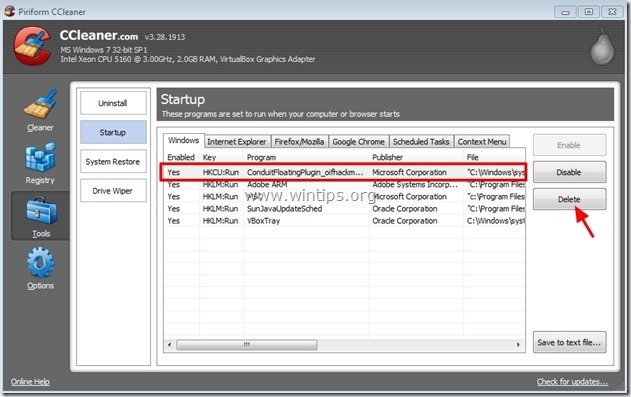
5. Sluiten “ CCleaner " en ga door naar de volgende stap.
Stap 4: Maak de resterende registervermeldingen schoon met "AdwCleaner".
1. Download en sla "AdwCleaner" op uw bureaublad op.
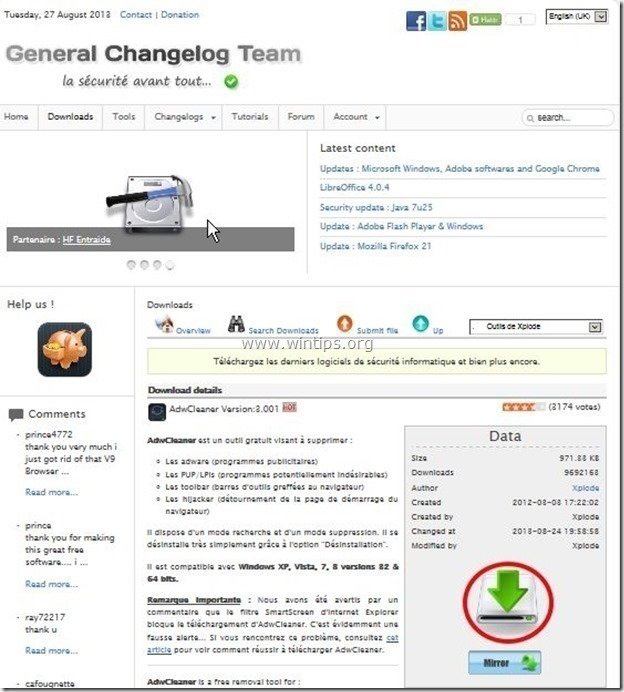
2. Sluit alle openstaande programma's en Dubbele klik om te openen "AdwCleaner" van uw bureaublad.
3. Press " Scan ”.
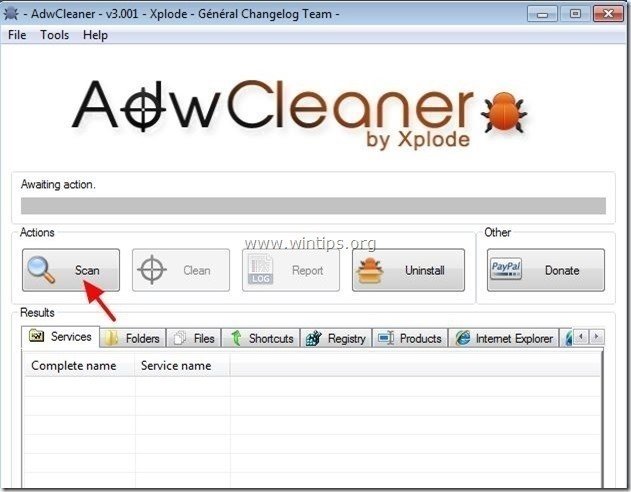
4. Wanneer het scannen is voltooid, drukt u op "Schoon " om alle ongewenste schadelijke ingangen te verwijderen.
4. Press " OK " bij " AdwCleaner - Informatie en druk op " OK "opnieuw om uw computer opnieuw op te starten .
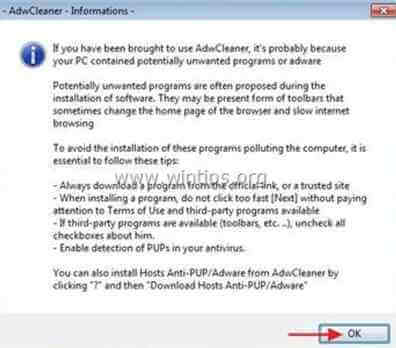
5. Wanneer uw computer opnieuw opstart, Sluit " AdwCleaner" informatie (readme) venster en ga door naar de volgende stap.
Stap 5. Schoonmaken uw computer van resterende kwaadaardige bedreigingen.
Download en installeer een van de meest betrouwbare GRATIS anti-malware programma's van dit moment om uw computer te reinigen van resterende kwaadaardige bedreigingen. Als u constant beschermd wilt blijven tegen malware bedreigingen, bestaande en toekomstige, raden wij u aan Malwarebytes Anti-Malware PRO te installeren:
MalwarebytesTM Bescherming
Verwijdert Spyware, Adware & Malware.
Begin uw gratis download nu!
Advies: Om ervoor te zorgen dat uw computer schoon en veilig is, voer een Malwarebytes' Anti-Malware volledige scan uit in Windows "Veilige modus". .*
*Om in de veilige modus van Windows te komen, druk op de " F8 " toets terwijl uw computer opstart, voordat het Windows logo verschijnt. Wanneer de " Menu Geavanceerde Opties van Windows " verschijnt op uw scherm, gebruik de pijltjestoetsen van uw toetsenbord om naar het Veilige modus optie en druk dan op "ENTER “.
6. Ga door naar de volgende stap.
Stap 6. Maak ongewenste bestanden en vermeldingen schoon.
Gebruik " CCleaner " programma en ga verder met schoon uw systeem van tijdelijke Internetbestanden en ongeldige registervermeldingen.*
* Als u niet weet hoe u moet installeren en gebruiken "CCleaner", lees deze instructies .

Andy Davis
De blog van een systeembeheerder over Windows